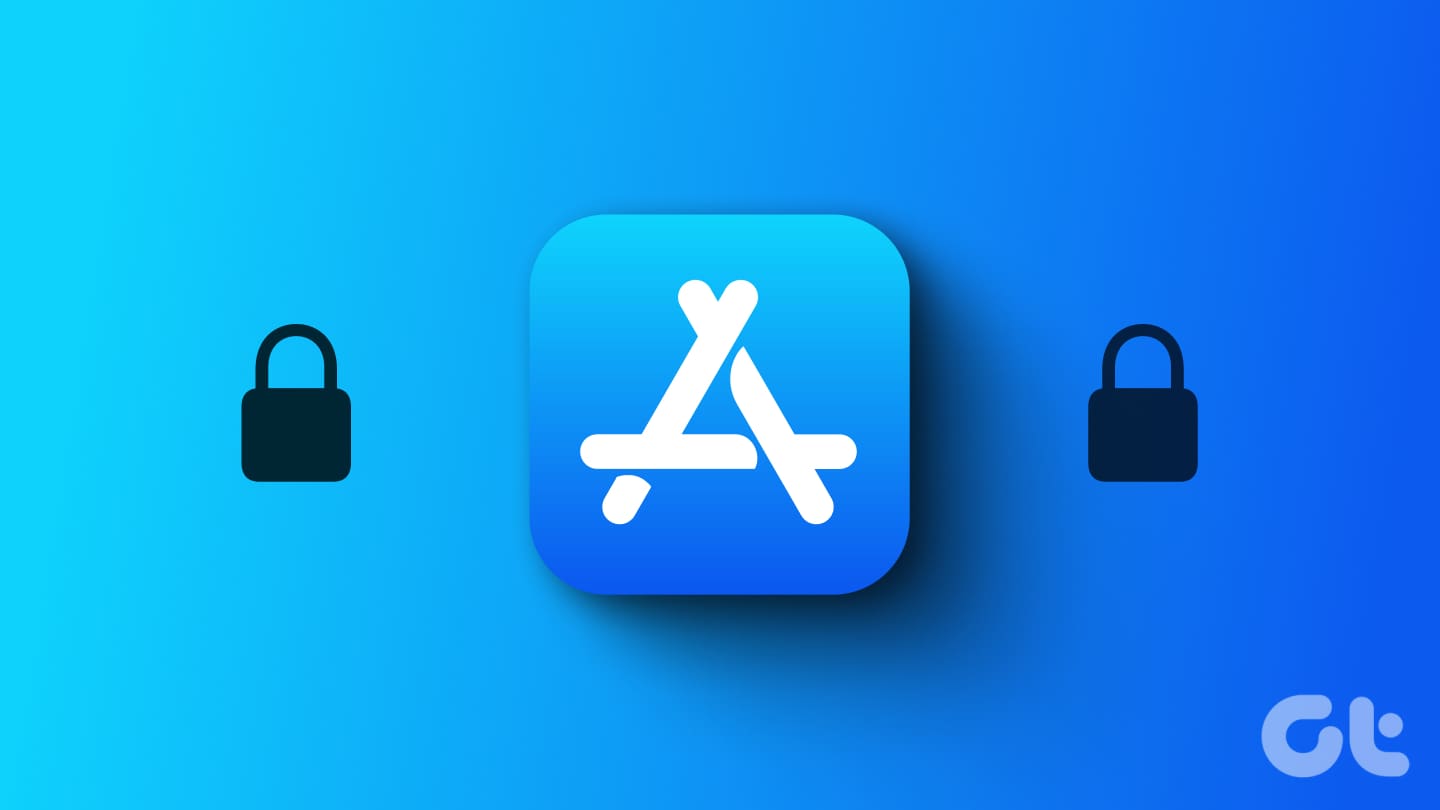Suggerimenti Rapidi per Proteggere il Tuo iPhone
Per garantire la massima sicurezza del tuo iPhone, segui questi semplici passaggi:
- Imposta Face ID e Codice di Accesso: Accedi a Impostazioni > Face ID e Codice di Accesso e segui le istruzioni a schermo per configurarlo correttamente.
- Limita l’accesso alle App con Screen Time: Vai su Impostazioni > Tempo di utilizzo > Restrizioni contenuti e privacy > App consentite e scegli quali app limitare.
- Utilizza il Guided Access: Blocca le app sul tuo iPhone tramite il Guided Access o sfrutta il Shortcuts app.
Metodo 1: Utilizzo di Face ID e Codice di Accesso
Face ID rappresenta una delle caratteristiche di sicurezza più affidabili offerte da Apple, disponibile sin dal lancio dell’iPhone X. Con il passare del tempo, Apple ha introdotto funzionalità utili, come la possibilità di utilizzare Face ID anche indossando una mascherina. È possibile bloccare le app utilizzando Face ID o un codice di accesso sul tuo iPhone. Ecco come fare.
Passaggio 1: Aprire Impostazioni > Face ID e Codice di Accesso > Configura Face ID > Iniziare.
Passaggio 2: Una volta completato, seleziona Altre App > Scegli le app che desideri utilizzare con Face ID.
Suggerimento: Se hai difficoltà a far funzionare Face ID, consulta la nostra guida su come risolvere i problemi con Face ID su iPhone.
Metodo 2: Utilizzo del Tempo di Utilizzo
Oltre a monitorare l’uso del tuo iPhone, la funzionalità di Tempo di utilizzo può impedire l’accesso indesiderato alle app. Le funzioni Limiti delle App e Restrizioni sui Contenuti sono due strumenti intelligenti che puoi attivare per questo scopo. Segui i passaggi qui sotto per impostare le restrizioni sui contenuti per le app.
Passaggio 1: Apri Impostazioni > Tempo di utilizzo > Restrizioni contenuti e privacy.
Passaggio 2: Seleziona App consentite e attiva il toggle accanto alle app che desideri limitare.
Hai anche la possibilità di limitare i contenuti del sito web per impedire ai tuoi figli di accedere accidentalmente a siti destinati a un pubblico adulto tramite Safari o Chrome su iPhone.
Metodo 3: Utilizzo del Guided Access
Il Guided Access è un’altra funzione utile per bloccare le app sul tuo iPhone. Questa funzione è particolarmente vantaggiosa quando si cede il proprio dispositivo a un’altra persona per utilizzare un’unica app. Per disabilitare questa funzione e accedere ad altre app, l’utente dovrà inserire un codice di accesso. Consulta la nostra guida su come attivare il Guided Access sul tuo iPhone.
Metodo 4: Utilizzo dell’App Shortcut
L’app Shortcuts su iPhone offre una vasta gamma di strumenti e automazioni che permettono di controllare l’uso del tuo dispositivo. Una delle opzioni disponibili è quella di bloccare determinate app non appena qualcuno cerca di accedervi. Ad esempio, puoi bloccare l’app Messaggi tramite l’app Shortcuts. Quando qualcuno tocca sull’icona dell’app, il tuo iPhone si bloccherà automaticamente e potrà essere riacceso solo utilizzando Face ID o un codice di accesso. Ecco come abilitare questa funzione.
Passaggio 1: Apri l’app Orologio sul tuo iPhone e tocca Timer nell’angolo in basso a destra.
Passaggio 2: Seleziona Quando il Timer Scade > Stop Playing > Imposta.
Passaggio 3: Chiudi l’app Orologio e apri l’app Shortcuts.
Passaggio 4: Tocca Automazione in basso.
Passaggio 5: Seleziona l’icona più in alto a destra > Crea Automazione Personale.
Passaggio 6: Seleziona App > Scegli > Cerca l’app desiderata.
Passaggio 7: Tocca Avanti e poi seleziona Aggiungi Azione.
Passaggio 8: Scegli Inizia Timer dall’elenco delle azioni.
Passaggio 9: Imposta il Timer a 1 secondo e poi tocca Avanti in alto a destra.
Passaggio 10: Disattiva il toggle per Non chiedere prima di eseguire. Quindi, seleziona Non chiedere dal prompt.
Passaggio 11: Tocca Fatto in alto a destra per confermare e creare l’automazione.
Metodo 5: Utilizzo dell’Autenticazione a Due Fattori nelle App
Applicazioni come WhatsApp e Telegram offrono anche la possibilità di attivare l’autenticazione a due fattori (2FA) per proteggere ulteriormente il tuo account. Per attivare questa funzione in WhatsApp, procedi come segue:
Passaggio 1: Apri WhatsApp > Impostazioni > Account > Verifica in Due Passaggi > Attiva > Inserisci il tuo codice di accesso.
Implementare questi metodi di sicurezza non solo protegge le tue informazioni personali, ma fornisce anche tranquillità per l’utilizzo quotidiano del tuo iPhone. Essere proattivi riguardo alla sicurezza del tuo dispositivo è fondamentale nell’era digitale odierna. Investire tempo per configurare queste impostazioni è un passo essenziale per mantenere le tue informazioni protette e al sicuro. Assicurati di rimanere informato su ulteriori aggiornamenti e tecnologie che Apple integra per migliorare la sicurezza del tuo dispositivo iOS.
Marco Stella, è un Blogger Freelance, autore su Maidirelink.it, amante del web e di tutto ciò che lo circonda. Nella vita, è un fotografo ed in rete scrive soprattutto guide e tutorial sul mondo Pc windows, Smartphone, Giochi e curiosità dal web.